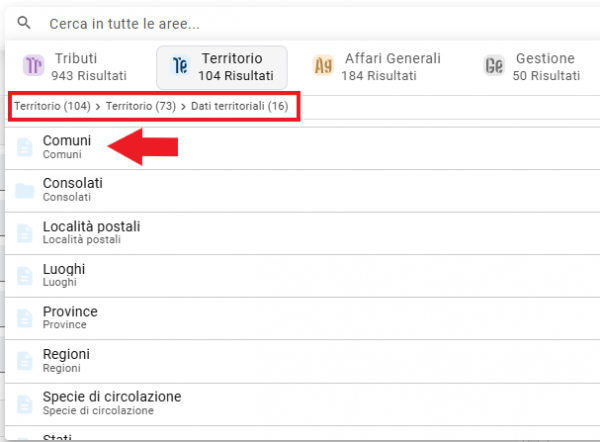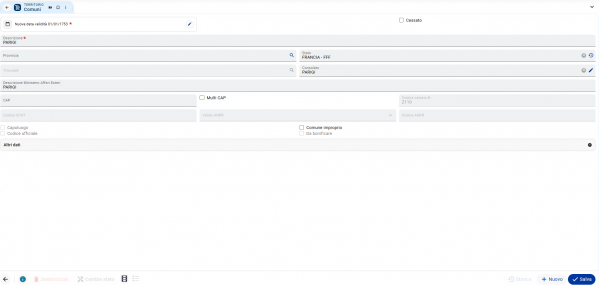Gestione del Territorio - Comuni Esteri: differenze tra le versioni
Da wikievo.maggioli.it.
(Creata pagina con "Per inserire un nuovo comune estero in Sicraweb EVO, occorre seguire i passaggi riportati qui di seguito: #Accedere alla sezione corretta Vai al percorso: Territorio -> Territorio -> Dati Territoriali -> Comuni #Creare un nuovo record Clicca sul pulsante Nuovo per aprire la maschera di inserimento. #Compilare i campi richiesti All'interno della maschera di inserimento, compila i campi indicati: *Descrizione: inserisci il nome del comune. (Campo obbligatorio) *Stato:...") |
Nessun oggetto della modifica |
||
| (15 versioni intermedie di uno stesso utente non sono mostrate) | |||
| Riga 1: | Riga 1: | ||
{{Template:TopbarTerritorio}} | |||
== '''Introduzione''' == | |||
In questa sezione verrà illustrato come aggiungere un nuovo Comune Estero in Sicraweb EVO. | |||
__TOC__ | |||
{{Login}} | |||
== '''Inserimento Nuovo Comune Estero''' == | |||
Per inserire un nuovo Comune Estero, occorre seguire i passaggi riportati qui di seguito: | |||
1- Accedere alla sezione <b>Territorio -> Territorio -> Dati Territoriali -> Comuni</b> | |||
[[File:TERWEB 0143.png|centro|600px]] | |||
2- Clicca sul pulsante Nuovo per aprire la maschera di inserimento. | |||
[[File:TERWEB 0144.png|centro|600px]] | |||
3- All'interno della maschera di inserimento, compila i campi indicati: | |||
Dopo aver compilato i campi necessari, salva | [[File:TERWEB 0145.png|centro|600px]] | ||
*<b>Descrizione:</b> inserire il nome del comune. (Campo obbligatorio) | |||
*<b>Stato:</b> selezionare lo stato dal menu a tendina. (Campo obbligatorio) | |||
*<b>Consolato:</b> indicare il consolato di riferimento. (Campo facoltativo) | |||
*<b>Descrizione Ministero Affari Esteri:</b> se lasciato vuoto, il sistema inserirà automaticamente la descrizione del comune. (Campo facoltativo) | |||
*<b>CAP:</b> inserire il CAP. (Campo facoltativo) | |||
4- Dopo aver compilato i campi necessari, cliccare su [[File:Pulsante salva on.png|60px]] per completare l’inserimento del nuovo comune estero. | |||
Versione attuale delle 16:59, 14 nov 2024
| Pagina principale | Territorio |
Introduzione
In questa sezione verrà illustrato come aggiungere un nuovo Comune Estero in Sicraweb EVO.
Inserimento Nuovo Comune Estero
Per inserire un nuovo Comune Estero, occorre seguire i passaggi riportati qui di seguito:
1- Accedere alla sezione Territorio -> Territorio -> Dati Territoriali -> Comuni
2- Clicca sul pulsante Nuovo per aprire la maschera di inserimento.
3- All'interno della maschera di inserimento, compila i campi indicati:
- Descrizione: inserire il nome del comune. (Campo obbligatorio)
- Stato: selezionare lo stato dal menu a tendina. (Campo obbligatorio)
- Consolato: indicare il consolato di riferimento. (Campo facoltativo)
- Descrizione Ministero Affari Esteri: se lasciato vuoto, il sistema inserirà automaticamente la descrizione del comune. (Campo facoltativo)
- CAP: inserire il CAP. (Campo facoltativo)
4- Dopo aver compilato i campi necessari, cliccare su ![]() per completare l’inserimento del nuovo comune estero.
per completare l’inserimento del nuovo comune estero.